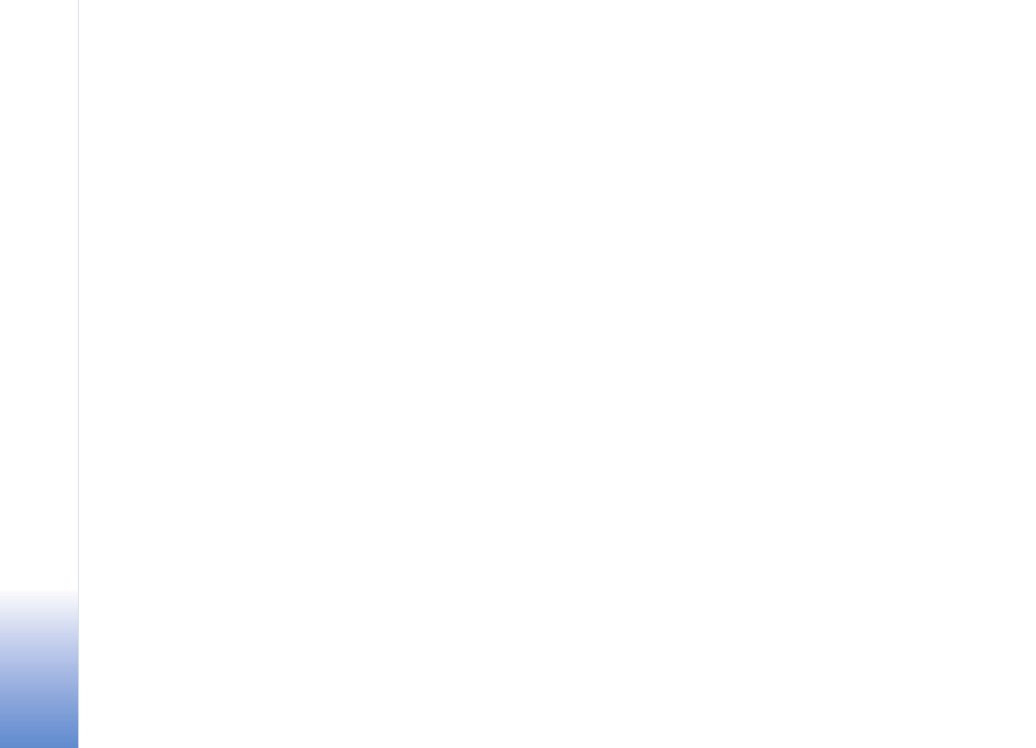
Seleccionar conteúdos
Depois de seleccionar imagens e clips de vídeo para o
muvee, pode modificar os clips de vídeo seleccionados.
Escolha
Opções
>
Opções avançadas
>
Opções
>
Selec.
conteúdos
. Pode escolher as partes do clip de vídeo que
pretende incluir ou excluir do muvee. Um cursor de
deslocamento abaixo do ecrã do vídeo indica as partes
incluídas, excluídas e neutras com as cores: verde para
partes incluídas, vermelho para excluídas e cinzento para
neutras.
Para incluir uma parte do clip de vídeo no muvee,
seleccione a parte pretendida e escolha
Opções
>
Incluir
.
Para excluir uma parte do clip de vídeo, seleccione parte
pretendida e escolha
Opções
>
Excluir
.
Para permitir que o
Director de filmes
inclua ou exclua
aleatoriamente uma parte do clip de vídeo, seleccione a
parte pretendida e escolha
Opções
>
Marcar como
neutro
.
Para excluir um segmento do clip de vídeo, escolha
Opções
>
Excluir segmento
.
Para permitir que o
Director de filmes
inclua ou exclua
aleatoriamente partes do clip de vídeo, escolha
Opções
>
Marc. todos neutros
.